
УП2
.docxГУАП
КАФЕДРА № 82
ОТЧЕТ ЗАЩИЩЕН С ОЦЕНКОЙ
ПРЕПОДАВАТЕЛЬ
старший преподаватель, ассистент |
|
|
|
Д.В. Скворода, В.С. Васильева |
должность, уч. степень, звание |
|
подпись, дата |
|
инициалы, фамилия |
ОТЧЕТ О ЛАБОРАТОРНОЙ РАБОТЕ №2 |
РАЗРАБОТКА СТРУКТУРЫ ПРОЕКТА |
по курсу: УПРАВЛЕНИЕ ПРОЕКТАМИ |
|
РАБОТУ ВЫПОЛНИЛ
СТУДЕНТ ГР. № |
4116 |
|
|
|
|
|
|
|
|
|
подпись, дата |
|
инициалы, фамилия |
Санкт-Петербург 2024
Цель работы:
Овладеть информационной технологией, позволяющей:
создавать структуру проекта;
устанавливать и снимать связи между работами при проектировании «сверху-вниз» и «снизу-вверх».
представлять проект в виде иерархической и сетевой модели;
создавать форматы и проводить форматирование проекта в режимах сетевого и иерархического представления, в диаграмме Ганта.
Ход работы:
Установлен режим автоматического пересчета и отменено автоматическое установление связей для вновь вводимых работ (Рисунок 1).
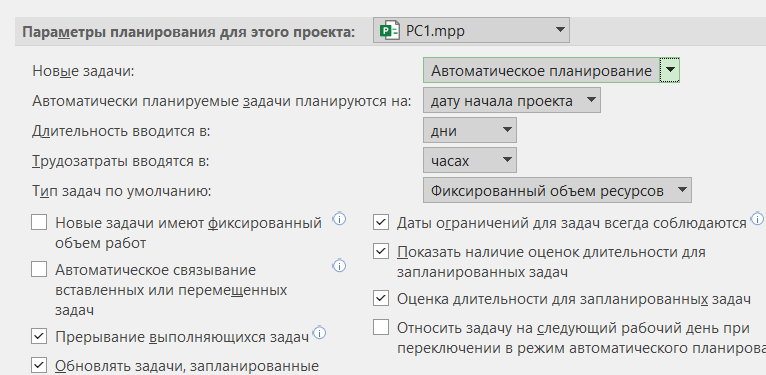
Рисунок 1 – Параметры проекта
Введены работы, не являющихся вехами (Рисунок 2).
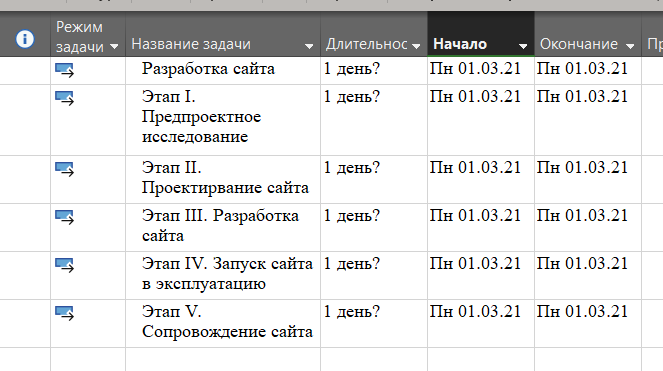
Рисунок 2 – Введение названия работ
Созданы контрольные точки через команду «Вставить задачу» и с помощью ввода сведений о задаче (Рисунок 3,4).
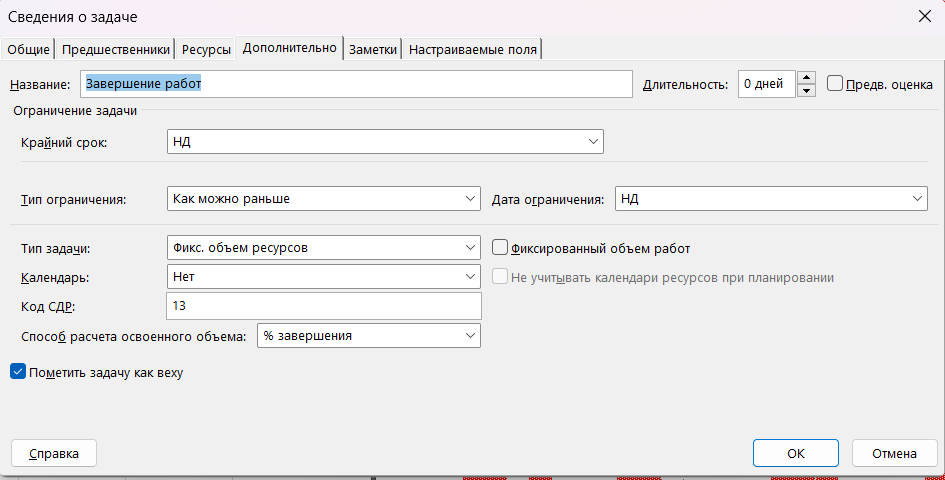
Рисунок 3 – Ввод сведений о задаче
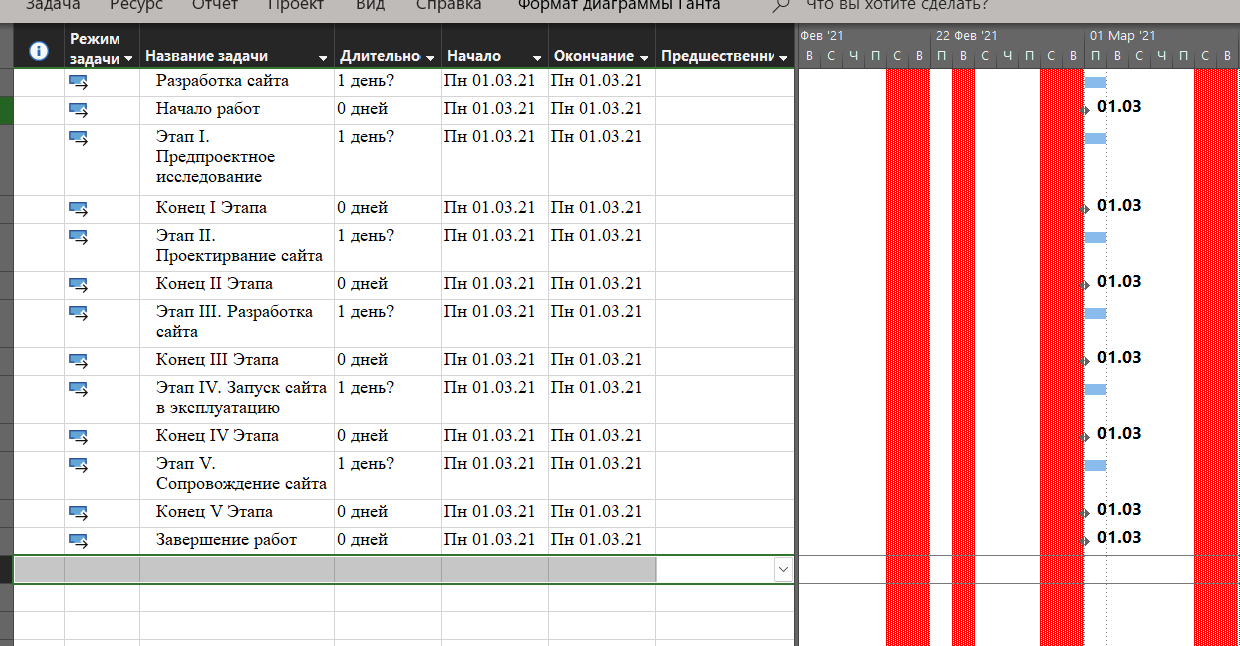
Рисунок 4 – Созданные контрольные точки
Установлены 1-ый и 2-ой уровни иерархии работ (Рисунок 5).

Рисунок 5 – Уровни иерархии работ
Установлены временные связи между работами второго уровня и также настроен масштаб, чтобы показывался весь проект (Рисунок 6).
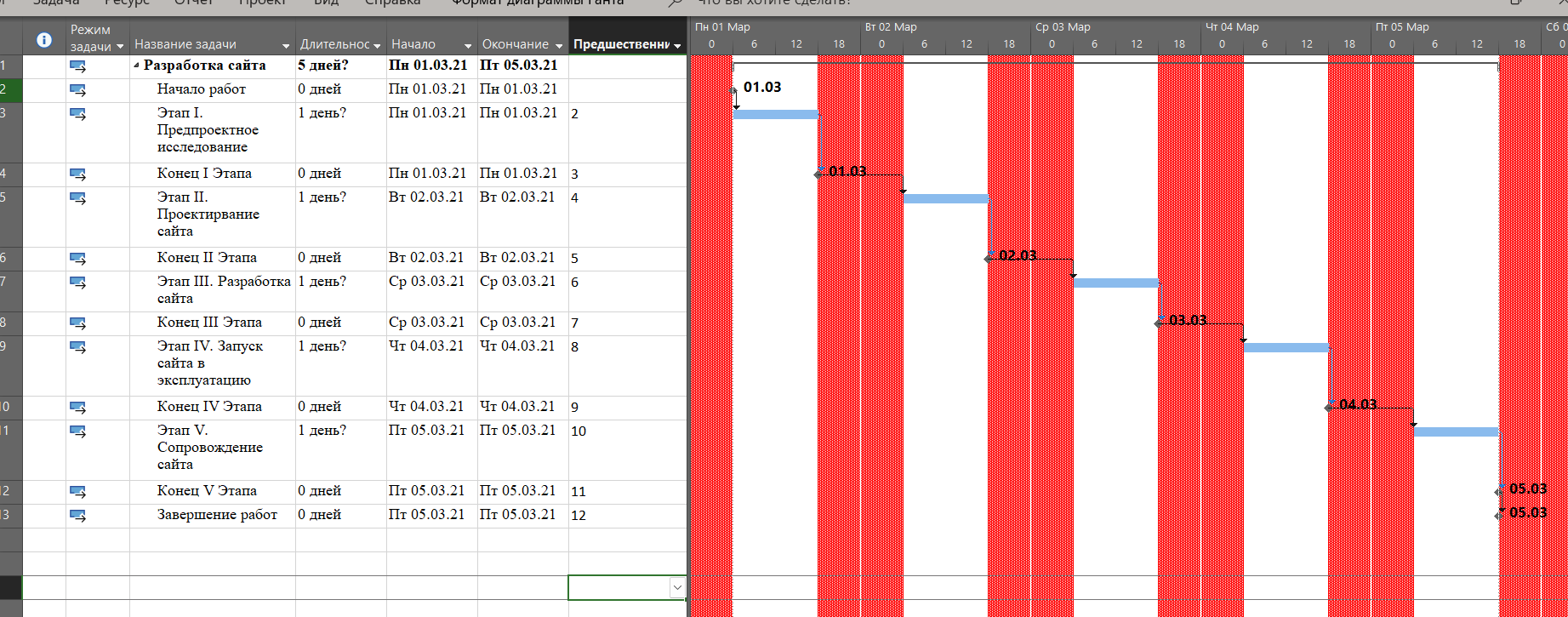
Рисунок 6 – Установленные связи
Открыт сетевой график и в настройках макета выбран параметр расположения рамок вручную (Рисунок 7, 8).
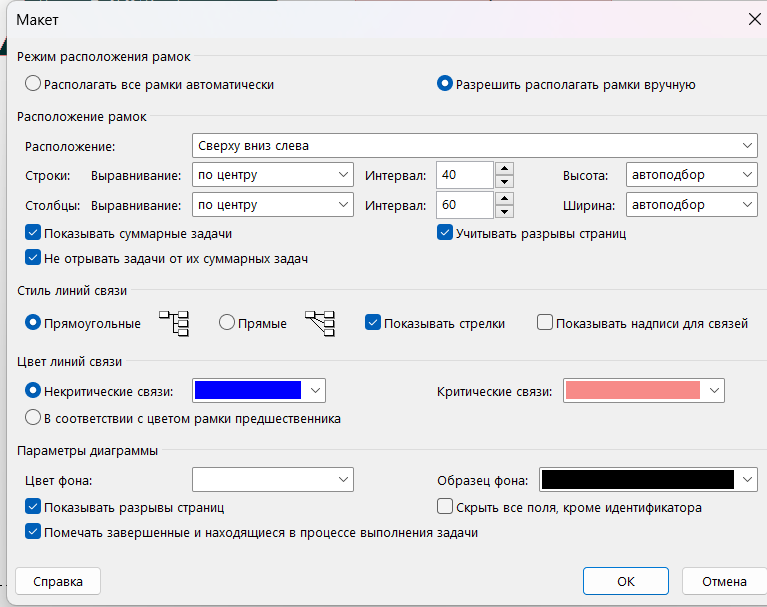
Рисунок 7 – Параметры макета
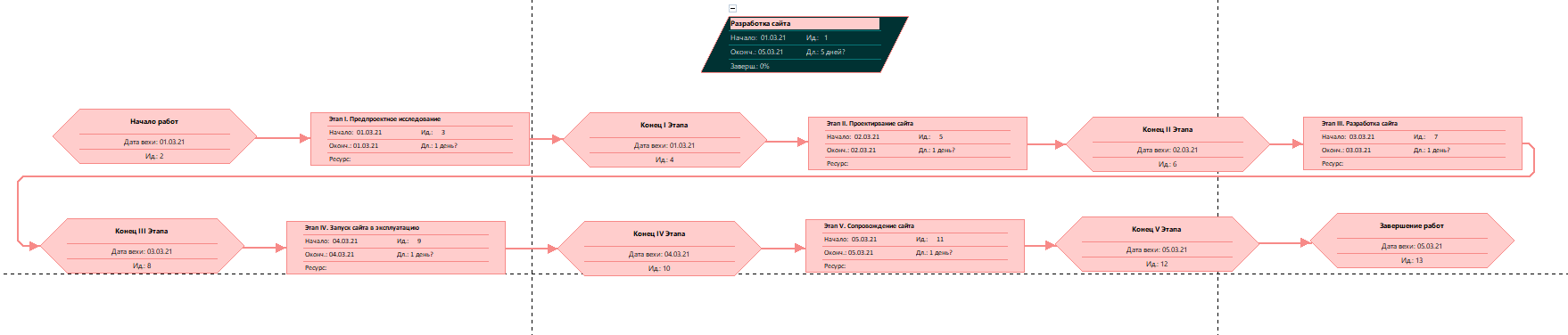
Рисунок 8 – Иерархическая структура проекта в режиме представления Сетевой график
Добавлены новые задачи и установлена иерархическая структура. Далее настроено отображение диаграммы через команды Вид > Масштаб > Шкала времени (Рисунок 9 - 10).
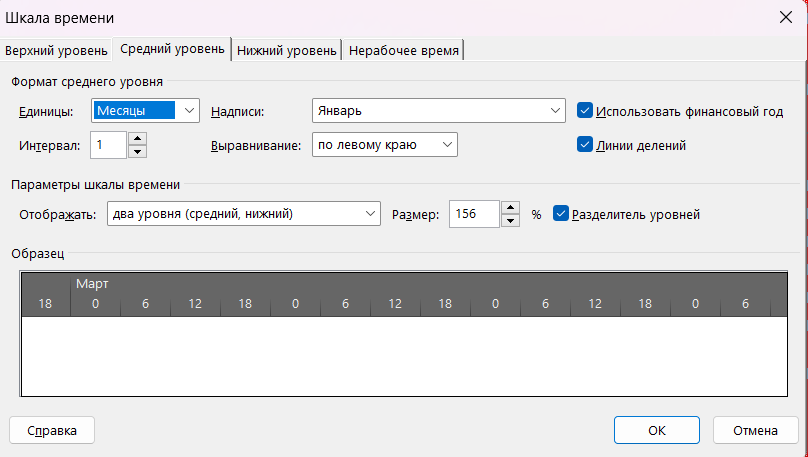
Рисунок 9 – Настройка среднего уровня шкалы времени
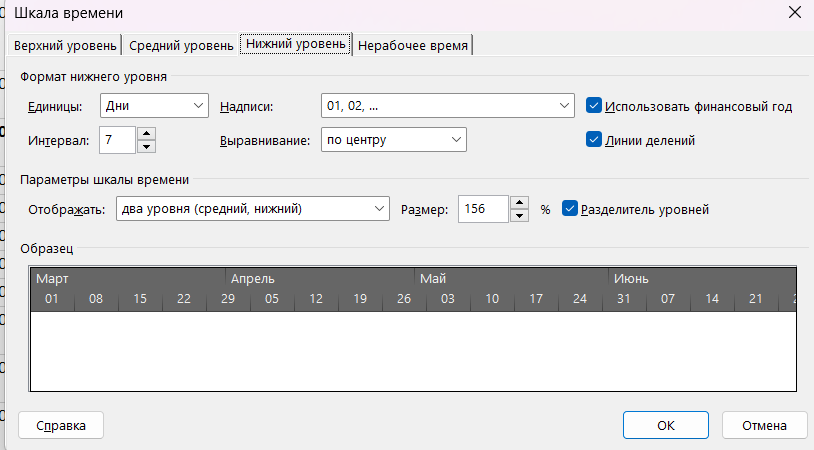
Рисунок 10 – Настройка нижнего уровня шкалы времени
На рисунке 11 показан новый вид проекта.
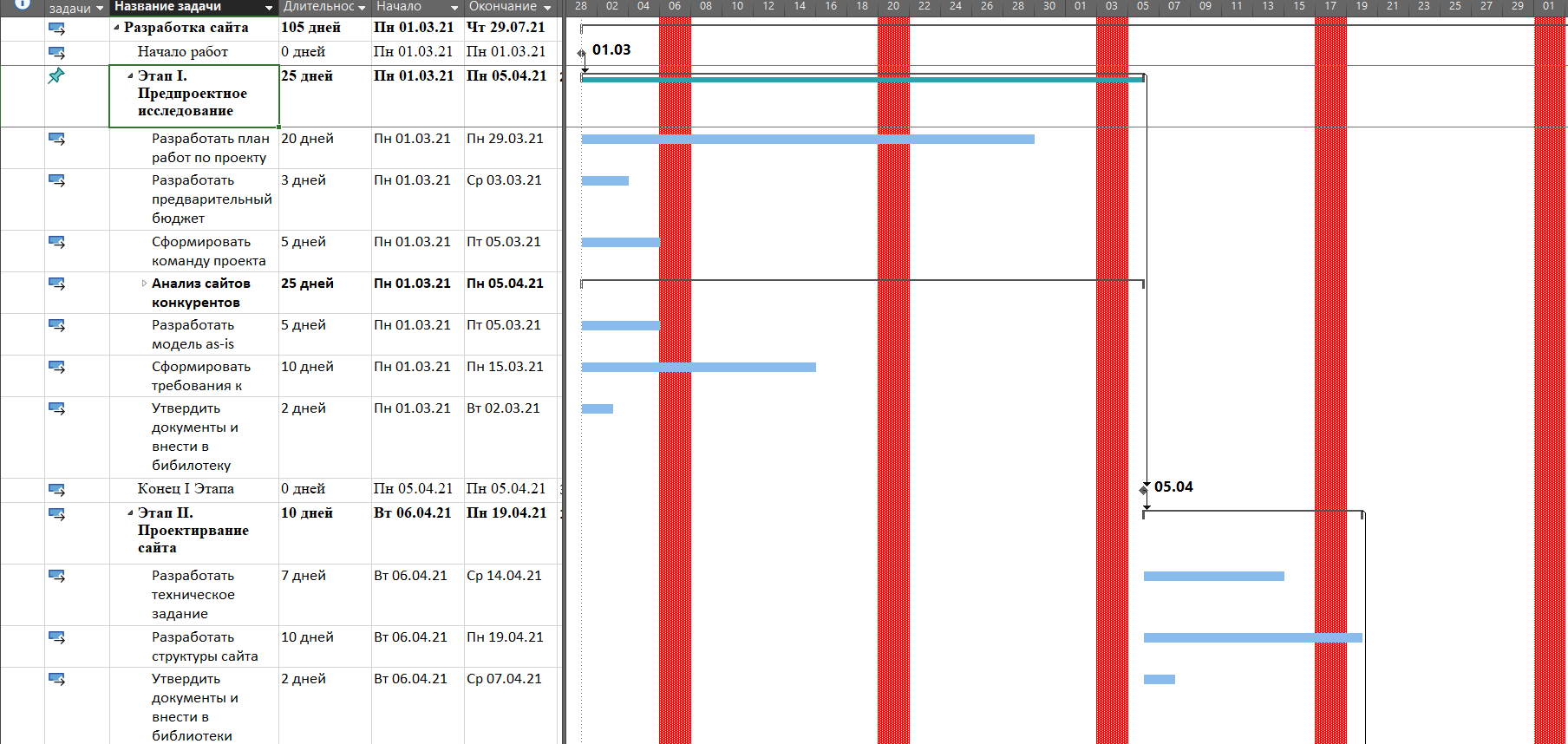
Рисунок 11 – Итоговый вид диаграммы
Между задачами установлены внутренние связи (Рисунок 12).
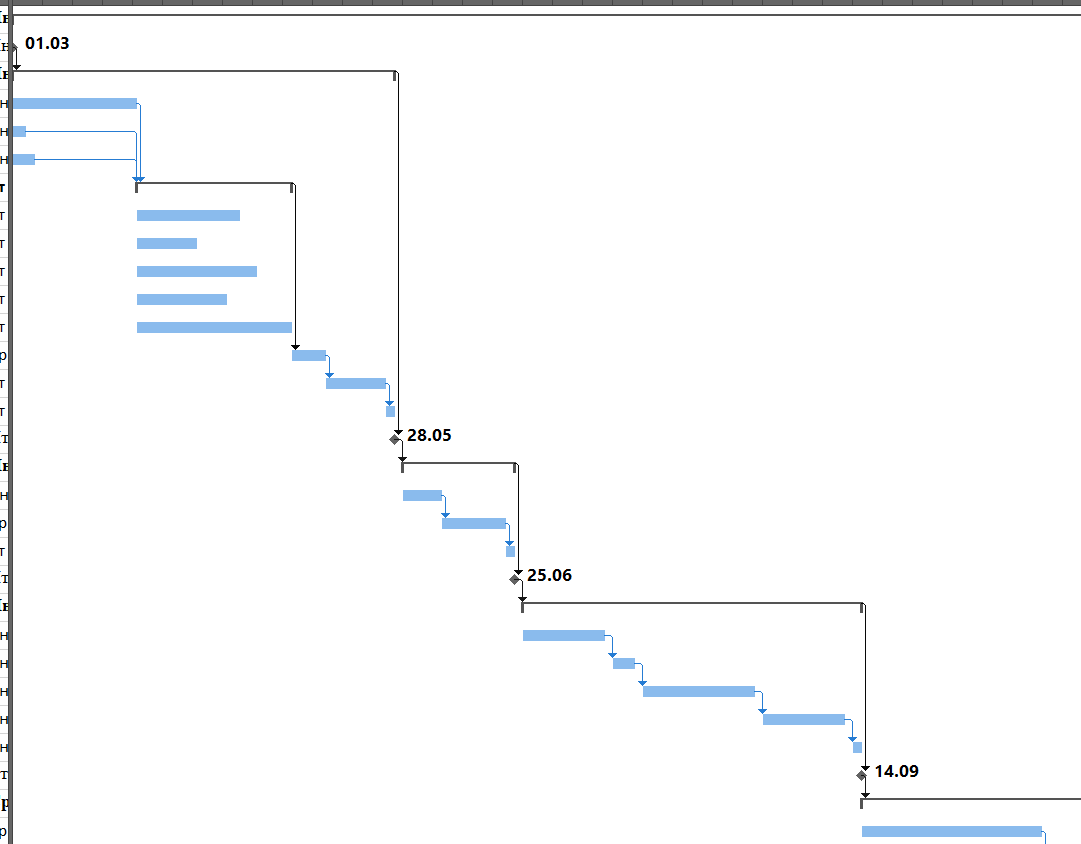
Рисунок 12 – Установленные связи между задачами
Произведено форматирование (Рисунок 13 - 15).
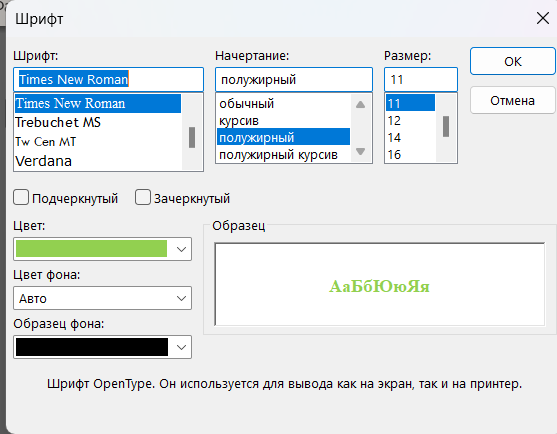
Рисунок 13 – Настройки шрифта
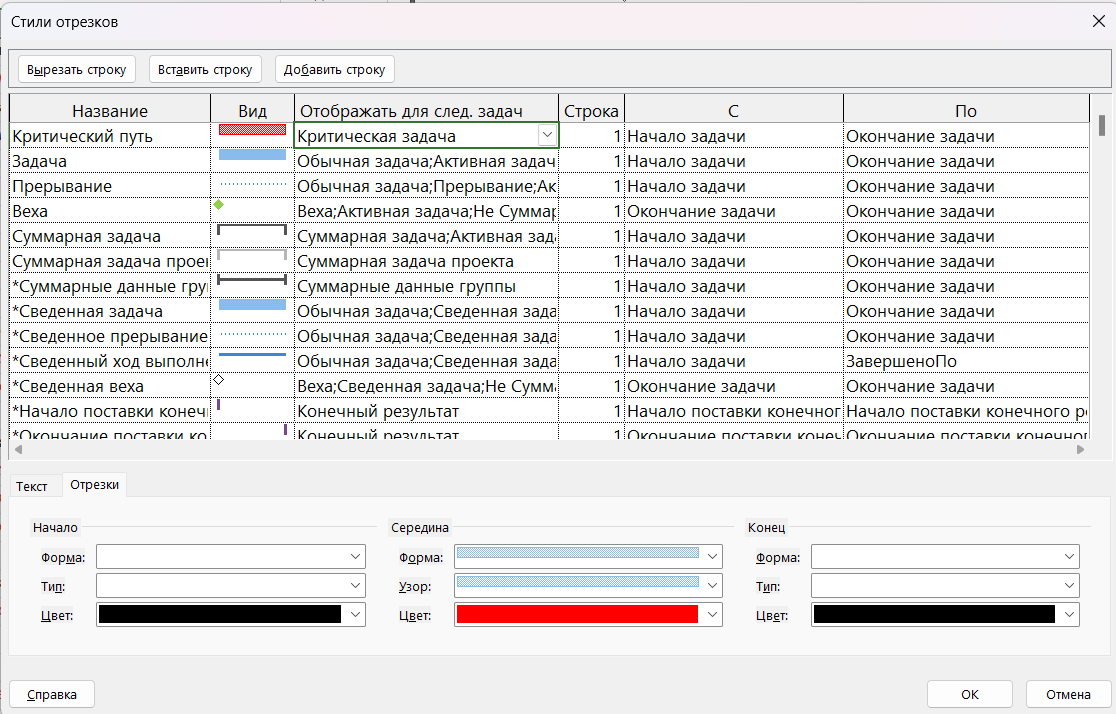
Рисунок 14 – Настройки стиля отрезков
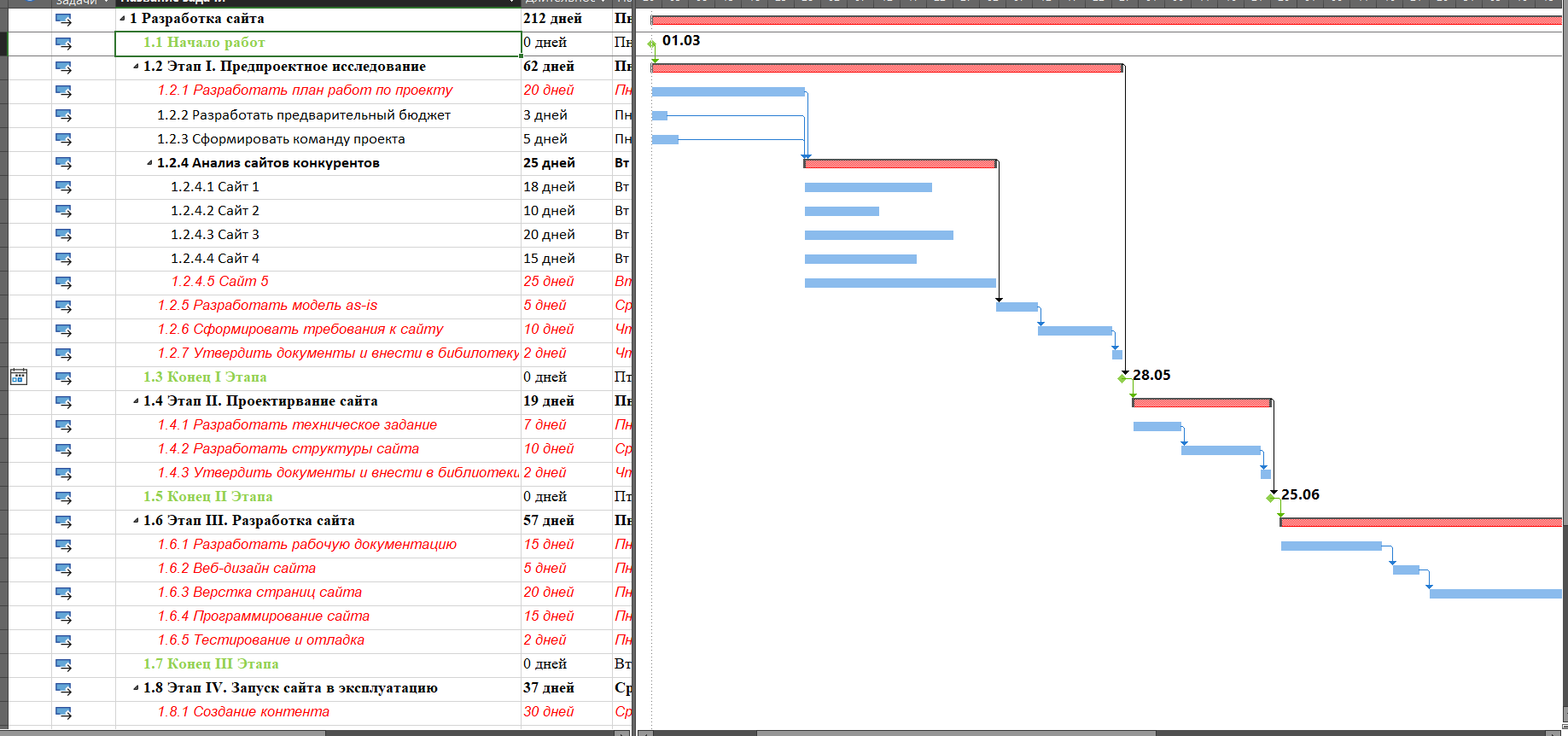
Рисунок 15 – Результат форматирования
Созданная модель проекта открыта в режиме сетевого графика, созданы стили рамок и создан шаблон данных 1 (Рисунок 16 - 18).

Рисунок 16 – Стили данных
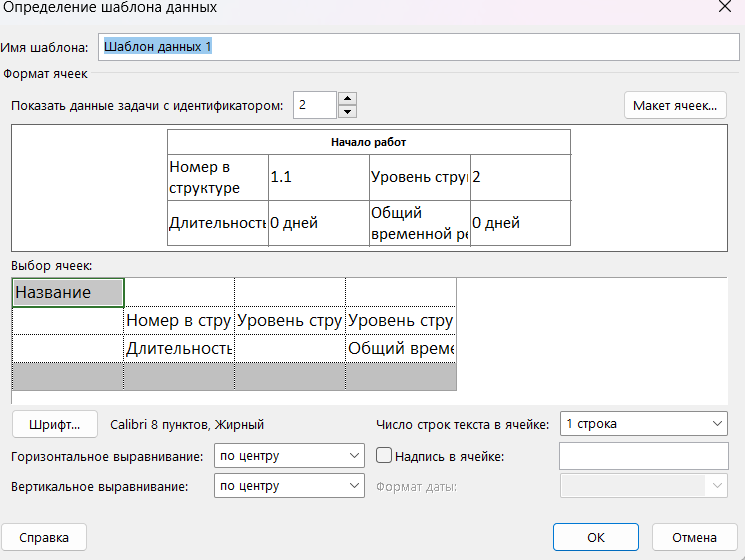
Рисунок 17 – Созданный шаблон данных
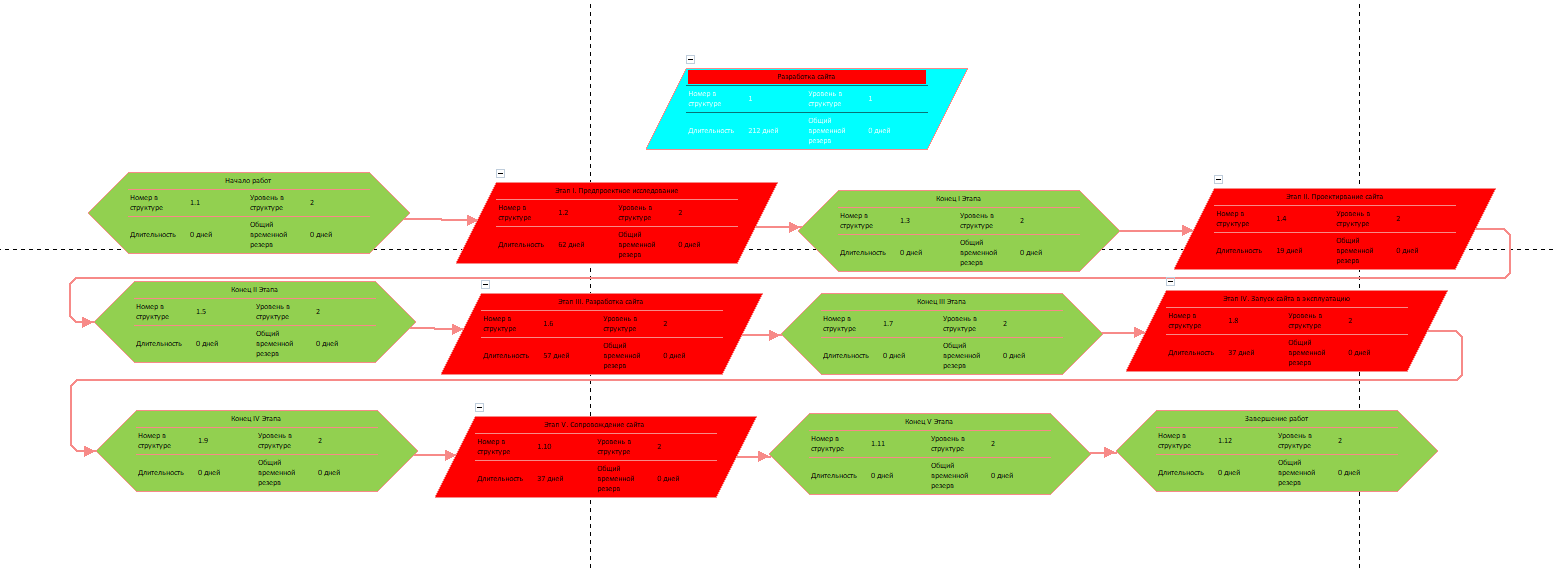
Рисунок 18 – Новый вид сетевого графика
Создан Шаблон данных 2, который отображает весь график на экране (Рисунок 19-20).
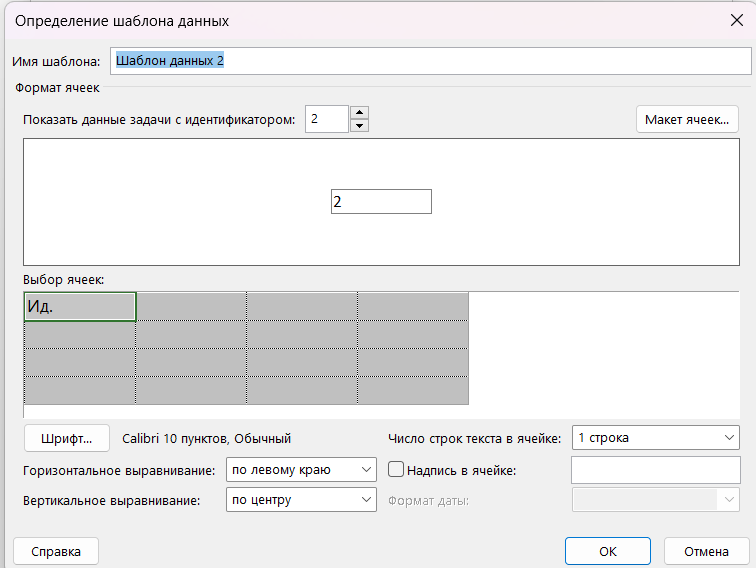
Рисунок 19 – Шаблон данных 2
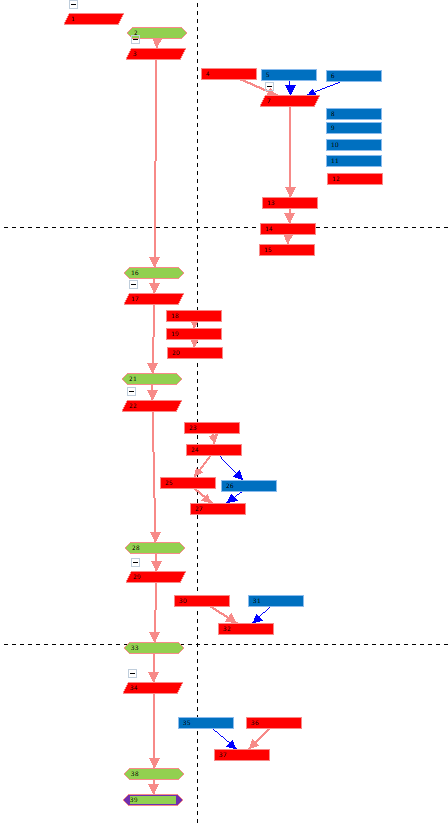
Рисунок 20 – Отформатированный Сетевой график
Документ сохранен в формате Project.
Были сняты все связи между родительскими работами и установлены связи между всеми дочерними работами, не являющихся составными (Рисунок 21).
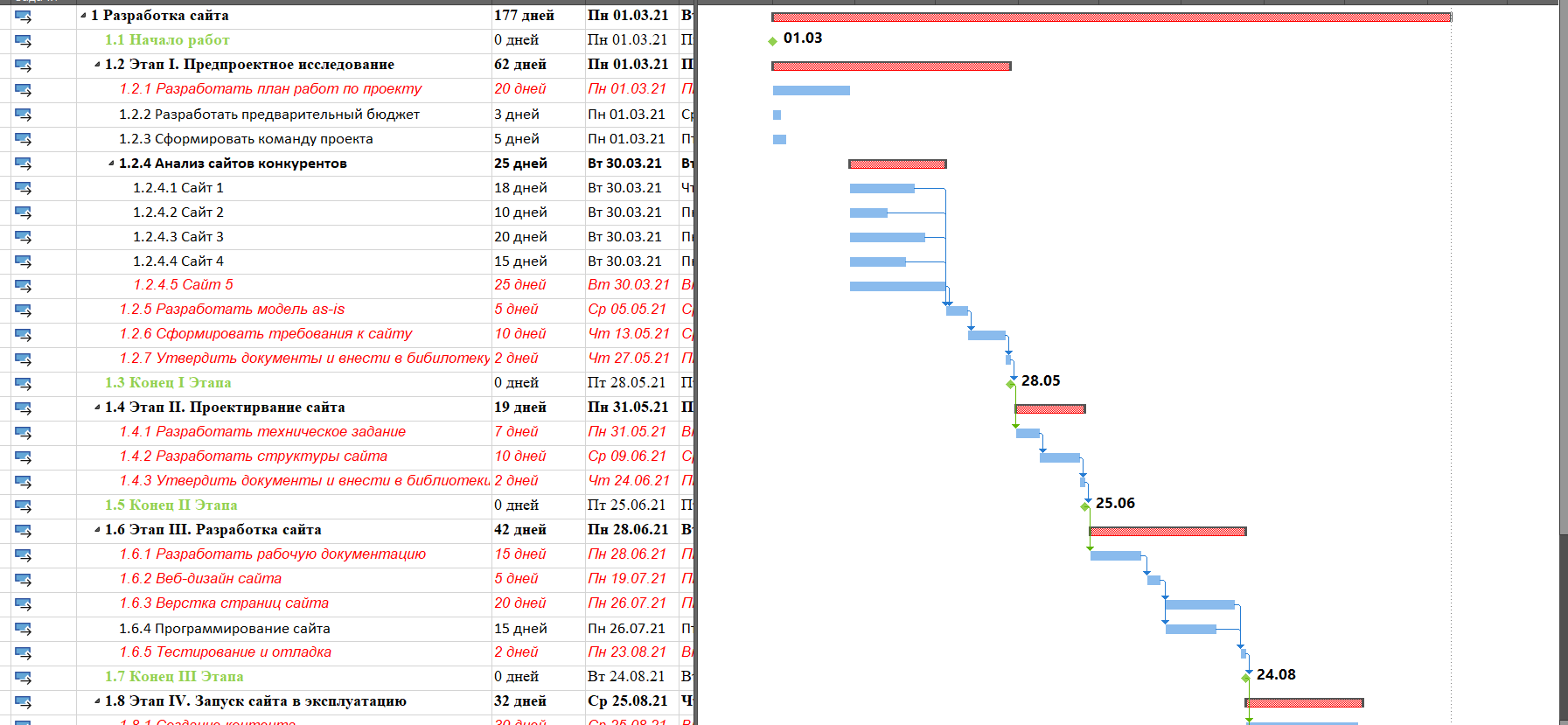
Рисунок 21 – Измененная диаграмма Ганта
Далее проект был представлен в формате подробной диаграммы Ганта (Рисунок 22).
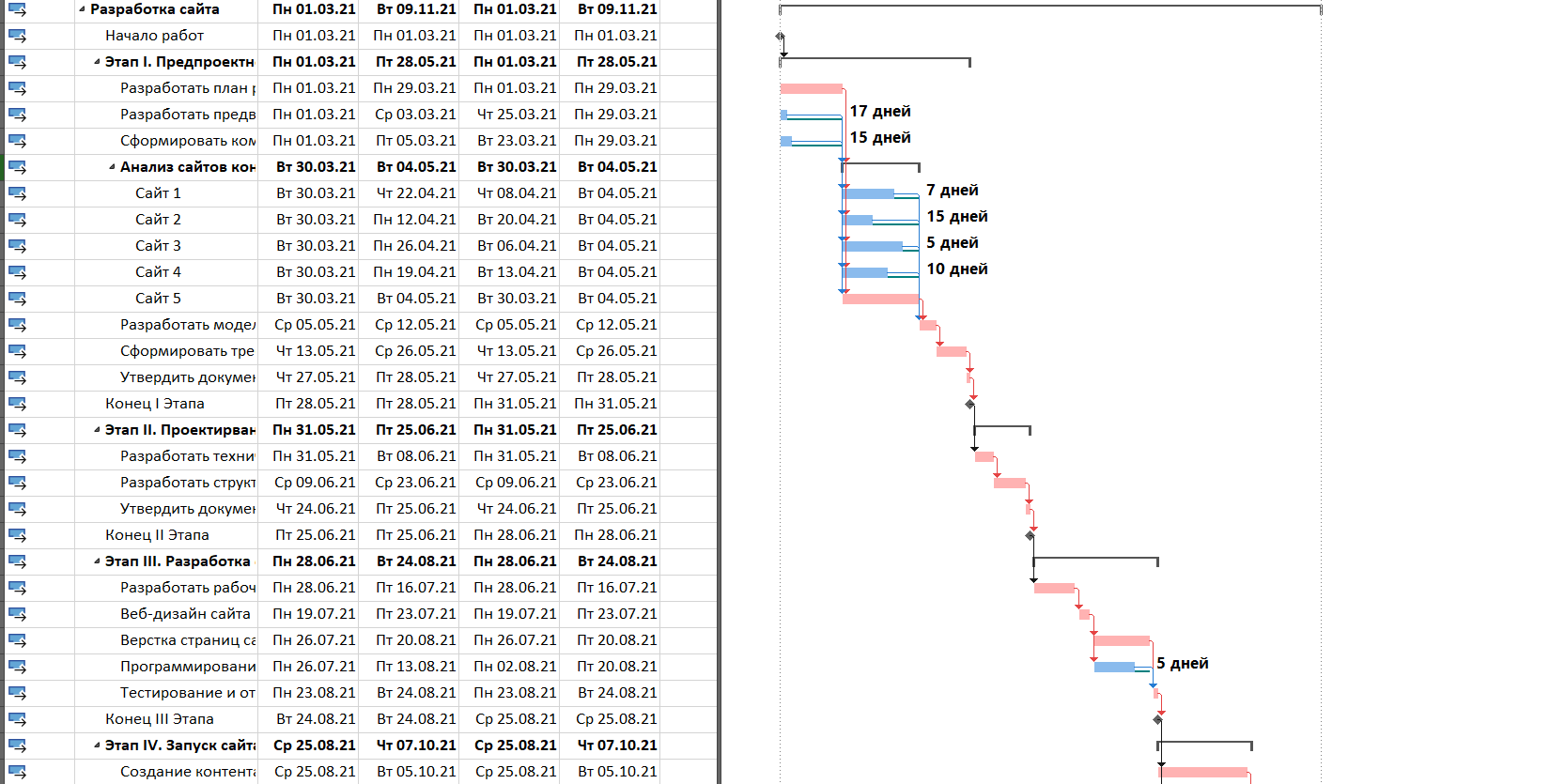
Рисунок 22 – Подробная диаграмма Ганта
Создан и применен новый формат представления проекта (Рисунок 23, 24).
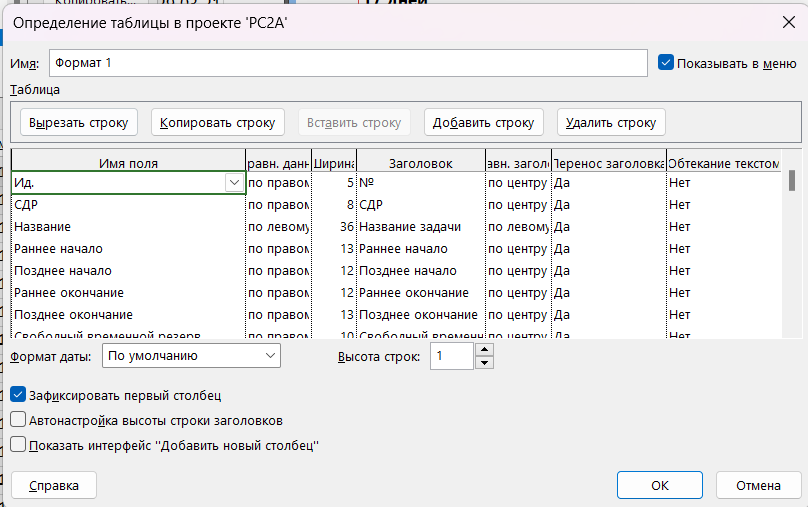
Рисунок 23 – Создание формата
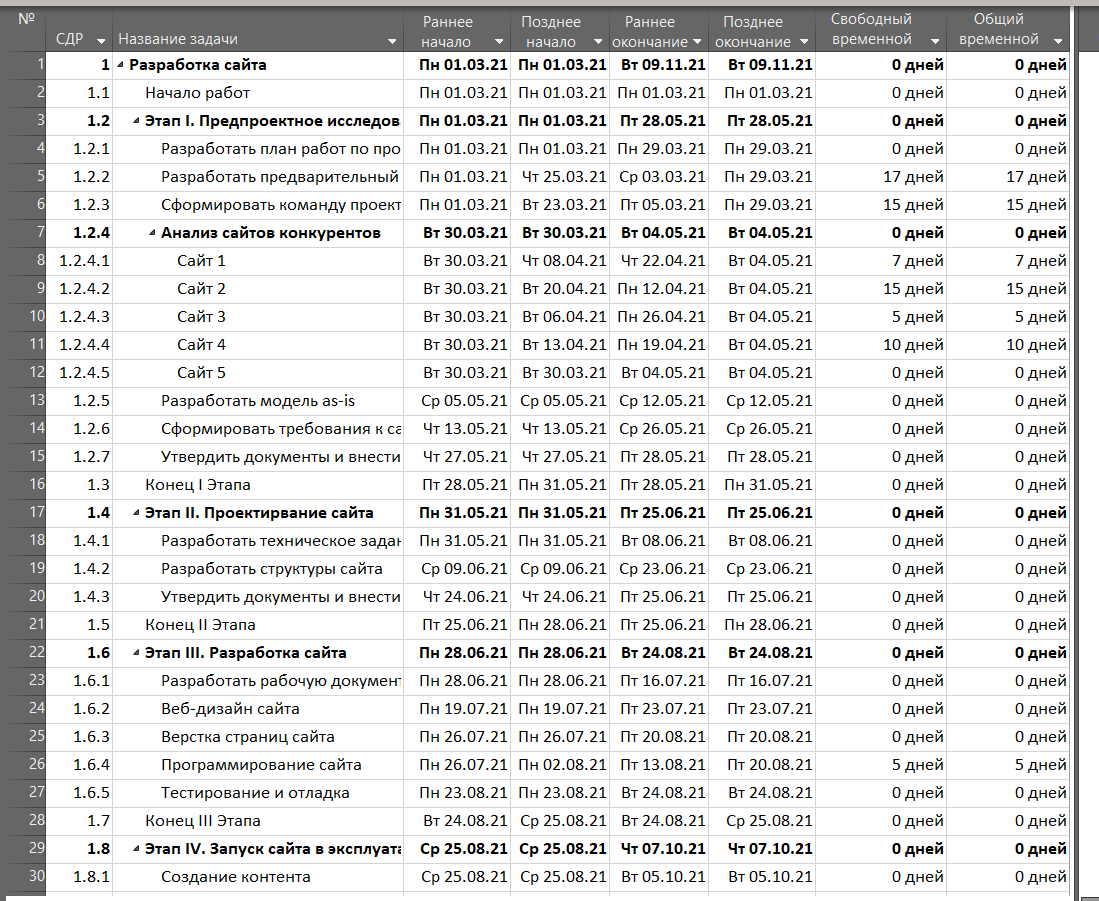
Рисунок 24 – Примененный формат таблицы
Документ сохранен под именем «РС2Б».
Вывод: в ходе выполнения лабораторной работы была освоена информационная технология, позволяющая создавать структуру проекта, устанавливать и снимать связи между работами, представлять проект в виде иерархической и сетевой модели, создавать форматы и проводить форматирование проекта в режимах сетевого и иерархического представления, в диаграмме Ганта.
